Entsperren Sie die Apple ID, entfernen Sie das Bildschirmkennwort und umgehen Sie die Screem-Zeit.
- Entsperren Sie die Apple ID
- ICloud-Aktivierungssperre umgehen
- Doulci iCloud-Entsperrungstool
- Fabrik Entsperren Sie das iPhone
- IPhone Passcode umgehen
- IPhone Passcode zurücksetzen
- Entsperren Sie die Apple ID
- Schalte das iPhone 8 / 8Plus frei
- Entfernen der iCloud-Sperre
- iCloud-Entsperrung Deluxe
- iPhone Lock Screen
- IPad entsperren
- Schalte das iPhone SE frei
- Schalte das iPhone von Tmobile frei
- Entfernen Sie das Apple ID-Passwort
3 Möglichkeiten zum Zurücksetzen des iPhone ohne Apple ID Passcode (iPhone 15 und iOS 17)
 aktualisiert von Lisa Ou / 29. März 2021 16:30
aktualisiert von Lisa Ou / 29. März 2021 16:30Apple ID ist ein eindeutiger Schlüssel, der allen Ihren Apple-Diensten und -Geräten zugeordnet ist. Sie können iTunes, iCloud, Apple Store und mehr über Ihr Apple ID-Konto und Passwort verwenden. Wenn Sie Ihr iPhone zurücksetzen möchten, müssen Sie die richtige Apple ID und das richtige Passwort eingeben. Wenn Sie vergessen haben, wie Ihre Apple ID lautet, können Sie die Apple ID-Wiederherstellungssoftware eines Drittanbieters verwenden, um sie wiederzufinden. Später können Sie das iPhone ohne Apple ID erfolgreich zurücksetzen.
In diesem Artikel werden drei Möglichkeiten vorgestellt, wie Sie Ihr iPhone oder iPad auf die Werkseinstellungen zurücksetzen können, ohne ein Apple ID-Kennwort einzugeben. Wenn Find My iPhone deaktiviert ist, können Sie eine beliebige Methode auswählen, um Ihr iPhone ohne Apple ID zurückzusetzen. Wenn nicht, müssen Sie zuerst Ihre Apple ID oder Ihr Kennwort von Ihrem iPhone entfernen. Andernfalls verhindert das alte Apple ID-Konto, dass das iPhone auf die Werkseinstellungen zurückgesetzt wird.
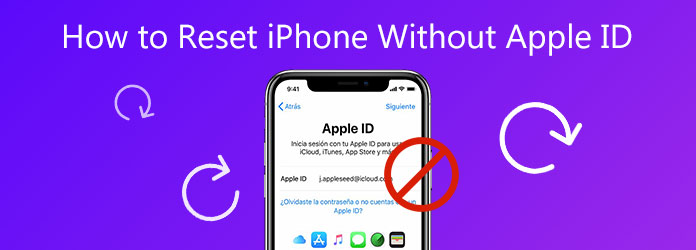

Führerliste
1. Beste Möglichkeit, das iPhone ohne Apple ID zurückzusetzen
FoneLab iOS Unlocker kann die vergessene Apple ID und das vergessene Passwort von jeder iPhone- und iOS-Version entfernen. Sie können die Apple ID auf den neuesten iPhone 15- und iOS 17-Geräten ohne Kennwort entsperren. So können Sie auch ein gebrauchtes iPhone ohne Apple ID zurücksetzen. Darüber hinaus können Sie in ein gesperrtes iPhone wechseln und das Kennwort für die Bildschirmzeitbeschränkungen mit der höchsten Erfolgsrate entfernen. Was können Sie mit dem Apple ID-Entfernungsprogramm tun? Hier sind die Hauptmerkmale.
- Umgehen Sie die vergessene Apple ID oder das Passwort.
- Entfernen Sie die alte Apple ID ohne Passwort von Ihrem iPhone.
- Entsperren Sie Ihr iPhone ohne Apple ID-Passwort.
- Zurücksetzen oder iPhone ohne Apple ID löschen Passwort.
- Compatible with iPhone 15/14/13/12/11/XS/XR/X/8/7/SE/6s/6/5s/5c/5, etc.
- Sicher, sauber und einfach zu bedienen.
FoneLab Hilft beim Entsperren des iPhone-Bildschirms. Entfernt die Apple ID oder das Kennwort. Entfernen Sie die Bildschirmzeit oder den Einschränkungspasscode in Sekunden.
- Hilft Ihnen, den iPhone-Bildschirm zu entsperren.
- Entfernt die Apple ID oder ihr Passwort.
- Entfernen Sie die Bildschirmzeit oder den Einschränkungspasscode in Sekunden.
Schritt 1Kostenloser Download, Installation und Start von FoneLab iOS Unlocker. Schließen Sie Ihr iPhone mit einem blitzschnellen USB-Kabel an den Computer an. Um das iPhone ohne das Apple ID-Passwort zurückzusetzen, wählen Sie Apple ID entfernen auf der Hauptschnittstelle.

Schritt 2Sobald Ihr iPhone erkannt wurde, tippen Sie auf Vertrauen und auf Ihrem iPhone-Bildschirm. Sie müssen den Bildschirmpasscode eingeben, um Ihr iPhone zu entsperren. Klicken Sie später auf Startseite und laden Sie das Firmware-Paket herunter. Der Echtzeit-Fortschrittsbalken zeigt Ihnen die geschätzte Zeit an.

Schritt 3Fahren Sie mit den Anweisungen auf dem Bildschirm fort. iPhone wird neu gestartet und Apple ID entfernen sofort. Warten Sie eine Weile, um den Vorgang zum Entfernen des Apple ID-Passworts abzuschließen. Danach können Sie ein neues Apple-ID-Konto für das Zurücksetzen des iPhone einrichten.

2. So setzen Sie das iPhone ohne Apple ID über die Einstellungen zurück
Stellen Sie zunächst sicher, dass Find My iPhone auf dem iPhone deaktiviert ist. Dies ist der wichtigste Punkt, um das iPhone ohne ein Apple ID-Passwort zurückzusetzen. Andernfalls können Sie das iPhone ohne Apple ID möglicherweise nicht über die Einstellungen-App löschen.
Schritt 1Öffnen Sie die iPhone-Einstellungs-App.
Schritt 2Auswählen zurücksetzen gefolgt von Löschen aller Inhalte und Einstellungen.
Schritt 3Geben Sie den iPhone-Passcode ein, wenn Sie dazu aufgefordert werden.
Schritt 4Zylinderkopfschrauben Löschen Iphone und bestätigen Sie, dass das iPhone ohne Passcode oder iTunes auf die Werkseinstellungen zurückgesetzt werden soll.

3. So setzen Sie das iPhone ohne Apple ID über iTunes zurück
Wenn Sie Ihr iPhone mit iTunes in den Wiederherstellungsmodus versetzen, können Sie Ihr iPhone vollständig zurücksetzen, ohne die Apple ID einzugeben. Voraussetzung ist, dass Sie die Funktion "Mein iPhone suchen" deaktiviert haben. Wenn ja, können Sie den iPhone-Rücksetzvorgang fortsetzen.
Schritt 1Machen Sie im Voraus ein Backup Ihrer iPhone-Daten. Verbinden Sie das iPhone über ein USB-Kabel mit dem Computer. (Was tun, wenn iPhone wird auf dem PC nicht angezeigt.)
Schritt 2Versetzen Sie das iPhone in den Wiederherstellungsmodus, der von Ihrem iPhone-Modell abhängt.
Schritt 3Wenn Sie benachrichtigt werden, dass iTunes ein iPhone im Wiederherstellungsmodus erkannt hat, klicken Sie auf OK zu bestätigen und weiterzumachen.
Schritt 4Klicken Sie auf der Seite "iTunes-Zusammenfassung" auf Wiederherstellen iPhone .
Schritt 5Klicken Sie auf Kostenlos erhalten und dann auf Installieren. Wiederherstellen um das iPhone auf die Werkseinstellungen ohne Apple ID zurückzusetzen.
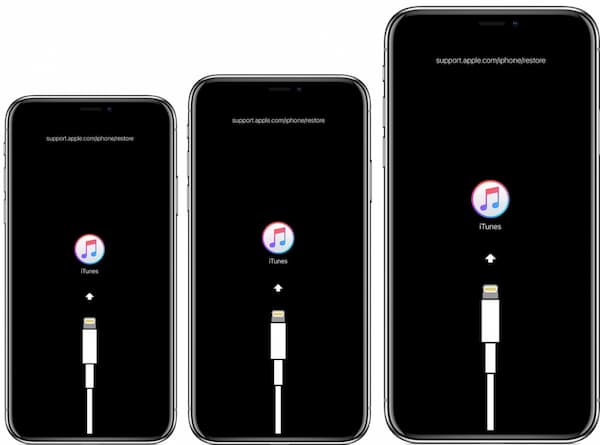
4. FAQs zum Zurücksetzen des iPhone ohne Apple ID
So erreichen Ändern Sie das Apple ID-Passwort?
Bereiten Sie Ihr altes Apple ID-Passwort vor. Sie können FoneLab iOS Unlocker verwenden, um bei Bedarf die ursprüngliche Apple ID wiederzugewinnen. Besuchen Sie später die Apple ID-Kontoseite. Gehe zum Sicherheit Sektion. Wählen Passwort ändern. Geben Sie Ihr aktuelles Apple ID-Passwort ein. Danach können Sie ein neues Apple ID-Passwort festlegen. Wählen Passwort ändern um es anzuwenden.
Wie kann man die Apple ID von jemandem auf dem iPhone loswerden?
Wenn Sie das Apple ID-Passwort des Vorbesitzers kennen, können Sie zu gehen Einstellungen App zum Abmelden vom Apple ID-Konto. Oder Sie können FoneLab iOS Unlocker verwenden, um das Apple ID-Kennwort erfolgreich zu entfernen.
Können Sie ein gesperrtes iPhone auf die Werkseinstellungen zurücksetzen?
Ja. Um den iPhone-Passcode zu entfernen, können Sie das iPhone mit iCloud Find My iPhone löschen. Oder Sie können FoneLab iOS Unlocker ausführen, um auf jedes gesperrte iPhone zuzugreifen.
Das ist alles, um das iPhone ohne Apple ID auf iOS 17 und früheren Versionen zurückzusetzen. Auch wenn Sie das aktuelle Apple ID-Konto oder Passwort vergessen haben, können Sie es mit den iPhone-Einstellungen, dem Wiederherstellungsmodus und dem Apple ID-Entsperrer umgehen. Wenn sich die Funktion „Mein iPhone suchen“ auf Ihrem iPhone befindet, ist FoneLab iOS Unlocker Ihre einzige Wahl. Sie können die vergessene Apple-ID wiederherstellen und zurücksetzen, um das Problem zu beheben. Danach können Sie iPhone auf Werkseinstellungen zurücksetzen Wenn Sie noch Fragen haben, können Sie unten Nachrichten hinterlassen oder uns gerne kontaktieren.
FoneLab Hilft beim Entsperren des iPhone-Bildschirms. Entfernt die Apple ID oder das Kennwort. Entfernen Sie die Bildschirmzeit oder den Einschränkungspasscode in Sekunden.
- Hilft Ihnen, den iPhone-Bildschirm zu entsperren.
- Entfernt die Apple ID oder ihr Passwort.
- Entfernen Sie die Bildschirmzeit oder den Einschränkungspasscode in Sekunden.
